آموزش نصب پلاگین در فتوشاپ 2020
اقتصاد

بزرگنمايي:


راه ترقی - در این مقاله به آموزش نحوهٔ نصب پلاگین در فتوشاپ 2020 و نسخههای دیگر آن به همراه معرفی بهترین پلاگینهای رایگان میپردازیم.
فتوشاپ یکی از کاربردیترین ابزار ویرایش تصاویر محسوب میشود که البته طرفداران بیشماری دارد. با وجود امکانات گستردهای که ادوبی فتوشاپ در اختیار کاربر قرار میدهد؛ دنیای طراحی تصاویر دوبعدی و سهبعدی بهقدری گسترده است که کاربران به ابزار بیشتری نیازمند میشوند. در همین راستا، ادوبی ویژگی به نسخههای مختلف فتوشاپ اضافه کرده تا کاربران امکان نصب افزونه یا پلاگین در فتوشاپ 2020 یا نسخههای دیگر آن را داشته باشند. شیوهٔ افزودن پلاگین در نسخههای مختلف فتوشاپ تقریبا مشابه به یکدیگر است و نصب افزونههای مختلف، زمان بسیار کمی میبرد. درواقع بسیاری از افزونههای فتوشاپ همراهبا فایل نصب هستند تا کاربر از طریق اجرای فایل نصب، اقدام به افزودن خودکار پلاگین در فتوشاپ 2020 یا نسخههای قدیمیتر آن کند. بااینحال، برخی از پلاگینها فایل نصب خودکار ندارند و باید بهصورت دستی به نرمافزار فتوشاپ اضافه شوند. این پلاگینها میتوانند شامل فیلترها، الگوها و حتی قلمهای جدید باشند. در ادامه نحوهٔ نصب پلاگین در فتوشاپ 2020 یا نسخههای قدیمیتر را با هم مرور خواهیم کرد. مقالهی مرتبط:
آموزش افزایش رزولوشن عکس با Super Resolution فتوشاپ
در مورد پلاگین باید به این موضوع دقت کنید که سازگار با نسخهٔ فتوشاپ باشد. در واقع استفاده از پلاگینی که برای نسخههای جدیدتر فتوشاپ طراحی شده، در نسخههای قدیمیتر ممکن است باعث بروز خطا شود یا روی نسخهٔ فتوشاپی که در حال کار با آن هستید، فعال نشود. نصب پلاگین در فتوشاپ 2020
پس از دانلود پلاگین مورد نظر، اگر پلاگین فاقد حالت نصب خودکار بود از روشهای زیر استفاده کنید. نصب پلاگین در فتوشاپ 2020 بهصورت دستی
روش اول
1. پلاگین مورد نظر را دانلود کنید و اگر بهصورت فشرده باشد، آن را از حالت فشرده خارج سازید. 2. در فتوشاپ (مانند تصویر زیر) از نوار ابزار بالای برنامه به قسمت File بروید و سپس از گزینهٔ Scripts روی گزینهٔ Browse کلیک کنید.
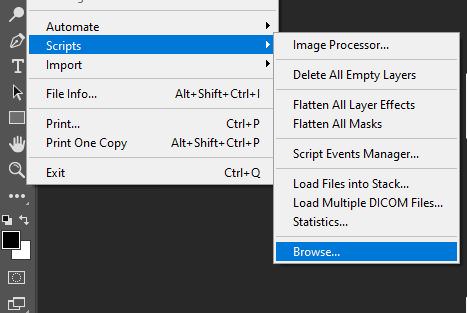
4. پس از نصب موفق پلاگین، پیغامی ظاهر میشود که باید اپلیکیشن فتوشاپ را ببندید و دوباره اجرا کنید. برنامه را بسته و دوباره آن را باز کنید. 5. حال میتوانید پلاگین خود را از بخش Windows، گزینهٔ Extensions پیدا و اجرا کنید. در تصویر زیر مشاهده میکنید که پس از نصب پلاگین در فتوشاپ 2020 چگونه میتوان به آن دسترسی داشت.
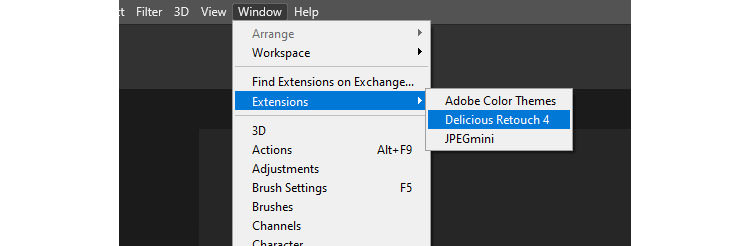
از این روش در مواردی استفاده میشود که فایل Installer.jsx به هر دلیلی در پوشهٔ پلاگین موجود نباشد. این روش کمی زمانبر است؛ اما تلاش کردهایم که مراحل را به زبانی ساده در اختیارتان قرار بدهیم تا به سریعترین زمان و سادهترین روش ممکن فرایند نصب پلاگین در فتوشاپ 2020 یا نسخههای دیگر آن صورت گیرد. مراحل زیر را برای نصب پلاگین در فتوشاپ 2020 بهصورت دستی طی کنید: 1. فایل پلاگین مورد نظر را دانلود کنید. اگر در حالت فشرده بود آن را از حالت فشرده خارج سازید. 2. به پوشهٔ پلاگین بروید و محتویات پوشهای که Manual_ Installation نام دارد، کپی کنید. 3. اگر از نسخهٔ 2014 تا 2018 فتوشاپ CC یا نسخههای جدیدتر استفاده میکنید: در سیستمعامل مک، پوشهٔ مورد نظر را در این آدرس کپی کنید: /Library/ApplicationSupport/Adobe/CEP/extensions/ در سیستمعامل ویندوز 7، 8 یا 10، نسخهٔ 64 بیتی پوشهٔ مورد نظر را در این آدرس کپی کنید: /C:/ProgramFiles(x86)/CommonFiles/Adobe/CEP/extensions در سیستمعامل ویندوز 7، 8 یا 10، نسخه، 32 بیتی، پوشهٔ مورد نظر را در این آدرس کپی کنید: /C:/ProgramFiles/CommonFiles/Adobe/CEP/extensions 4. اگر از فتوشاپ CC استفاده میکنید: در سیستمعامل مک، پوشهٔ مورد نظر را در این آدرس کپی کنید: /Library/ApplicationSupport/Adobe/CEPServiceManager4/extensions/ در سیستمعامل ویندوز 7، 8 یا 10، نسخهٔ 64 بیتی پوشهٔ مورد نظر را در این آدرس کپی کنید: /C:/ProgramFiles(x86)/CommonFiles/Adobe/CEPServiceManager4/extensions در سیستمعامل ویندوز 7، 8 یا 10، نسخه، 32 بیتی، پوشهٔ مورد نظر را در این آدرس کپی کنید: /C:/ProgramFiles/CommonFiles/Adobe/CEPServiceManager4/extensions 5. حال، اگر فتوشاپ باز است، آن را ببندید و دوباره اجرا کنید. اکنون میتوانید پلاگین خود را از بخش Windows، گزینهٔ Extensions پیدا و اجرا کنید. در تصویر زیر مشاهده میکنید که پس از نصب پلاگین در فتوشاپ 2020 چگونه میتوان به آن دسترسی داشت.
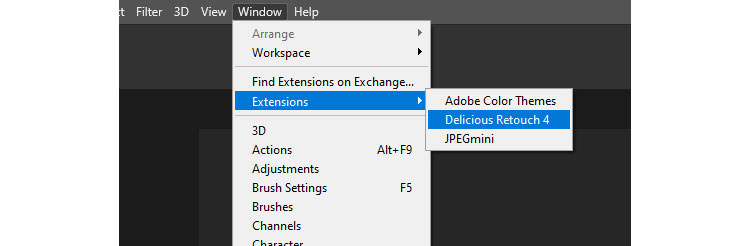
دلایل مختلفی برای حذف پلاگینها میتواند وجود داشته باشد؛ برای مثال با نصب آخرین بهروزرسانی فتوشاپ، برخی از پلاگینها به مشکل برخوردهاند و مثل گذشته کار نمیکنند یا توانستهاید پلاگین بهتری با ویژگیهای بیشتر بیابید. در چنین مواردی میتوان اقدام به حذف پلاگین کرد؛ البته برای آپدیت یا بهروزرسانی پلاگینها نیاز به حذف نسخهٔ فعلی پلاگین و سپس نصب نسخهٔ جدید آن وجود دارد. آپدیت یا حذف پلاگین در فتوشاپ 2020 (اگر از Installer.jsx استفاده کرده باشید)
اگر میخواهید پلاگین مورد نظر را آپدیت کنید، ابتدا باید نسخهٔ فعلی آن را از برنامهٔ فتوشاپ حذف کنید. برای انجام این کار، مراحل زیر را طی کنید: 1. فتوشاپ را باز کنید و از نوار ابزار بالای برنامه به قسمت File بروید و از گزینهٔ Scripts، گزینهٔ Browse را انتخاب کنید. 2. حال از پوشهٔ فایل آپدیت، فایل Installer.jsx را پیدا و آن را اجرا کنید. اگر تنها قصد حذف پلاگین را دارید، از پوشهٔ نصب پلاگین که قبلا استفاده کردهاید فایل Installer.jsx را اجرا کنید تا پلاگین از برنامه حذف شود. 3. برنامه پیامی به شما ارسال میکند که برای نصب آپدیت باید ابتدا پلاگین از نرمافزار فتوشاپ حذف شود. 4. با اتمام مراحل حذف پلاگین، برنامهٔ فتوشاپ را ببندید و دوباره آن را اجرا کنید. 5. بار دیگر از نوار ابزار بالای برنامه به قسمت File بروید و از گزینهٔ Scripts، گزینهٔ Browse را انتخاب کنید. 6. نسخهٔ جدید پلاگین نصب خواهد شد. پس از دریافت پیغامی مبنی بر نصب کامل پلاگین، نرمافزار فتوشاپ را ببندید و دوباره اجرا کنید تا به پلاگین دسترسی داشته باشید. آپدیت یا حذف پلاگین در فتوشاپ 2020 (اگر بهصورت دستی نصب کرده باشید)
نحوهٔ آپدیت دستی پلاگین کمی فرق دارد. باید از پوشهای که قبلا، فایلهای مرتبط با پلاگین را قرار دادهاید، اقدام به حذف فایلهای قدیمی و کپی کردن فایلهای جدید کنید. فرض میکنیم پلاگین Delicious Retouch 4 را در گذشته نصب کردهاید. مراحل زیر را طی کنید تا پلاگین حذف شود و نسخهٔ جدید آن را نصب کنید. 1. ابتدا باید پوشهٔ مرتبط با پلاگین را از آدرس محل نصب آن حذف کنید. براساس مثالی که زدیم شما پلاگین Delicious Retouch 4 را نصب کردهاید. با این حساب باید پوشهٔ DeliciousRetouch4 از محل نصب آن حذف شود. 2. اگر از نسخهٔ 2014 تا 2018 فتوشاپ CC یا نسخههای جدیدتر استفاده میکنید: در سیستمعامل مک، پوشهٔ مورد نظر را در این آدرس پیدا و حذف کنید: /Library/ApplicationSupport/Adobe/CEP/extensions/ در سیستمعامل ویندوز 7، 8 یا 10، نسخهٔ 64 بیتی پوشهٔ مورد نظر را در این آدرس پیدا و حذف کنید: /C:/ProgramFiles(x86)/CommonFiles/Adobe/CEP/extensions در سیستمعامل ویندوز 7، 8 یا 10، نسخه، 32 بیتی، پوشهٔ مورد نظر را در این آدرس پیدا و حذف کنید: /C:/ProgramFiles/CommonFiles/Adobe/CEP/extensions 3. اگر از فتوشاپ CC استفاده میکنید: در سیستمعامل مک، پوشهٔ مورد نظر را در این آدرس پیدا و حذف کنید: /Library/ApplicationSupport/Adobe/CEPServiceManager4/extensions/ در سیستمعامل ویندوز 7، 8 یا 10، نسخهٔ 64 بیتی پوشهٔ مورد نظر را در این آدرس پیدا و حذف کنید: /C:/ProgramFiles(x86)/CommonFiles/Adobe/CEPServiceManager4/extensions در سیستمعامل ویندوز 7، 8 یا 10، نسخه، 32 بیتی، پوشهٔ مورد نظر را در این آدرس پیدا و حذف کنید: /C:/ProgramFiles/CommonFiles/Adobe/CEPServiceManager4/extensions 4. حال که فایل مرتبط با نسخهٔ قدیمی حذف شده است، فایلهای نسخهٔ جدید را در پوشهای که قرار دارید کپی و پیست کنید. 5. اگر فتوشاپ باز است، آن را بسته و دوباره آن را اجرا کنید. اکنون میتوانید پلاگین خود را از بخش Windows، گزینهٔ Extensions یافته و اجرا کنید. بهترین پلاگین های رایگان و پولی فتوشاپ 2020
با استفاده از آموزشی که ارائه شد، نحوهٔ نصب پلاگین در فتوشاپ 2020 یا نسخههای متفاوت آن را یاد گرفتهاید. قدم بعدی برایتان آشنایی با بهترین پلاگین های فتوشاپ 2020 خواهد بود. بهترین پلاگین های رایگان فتوشاپ 2020
1. Camera Raw
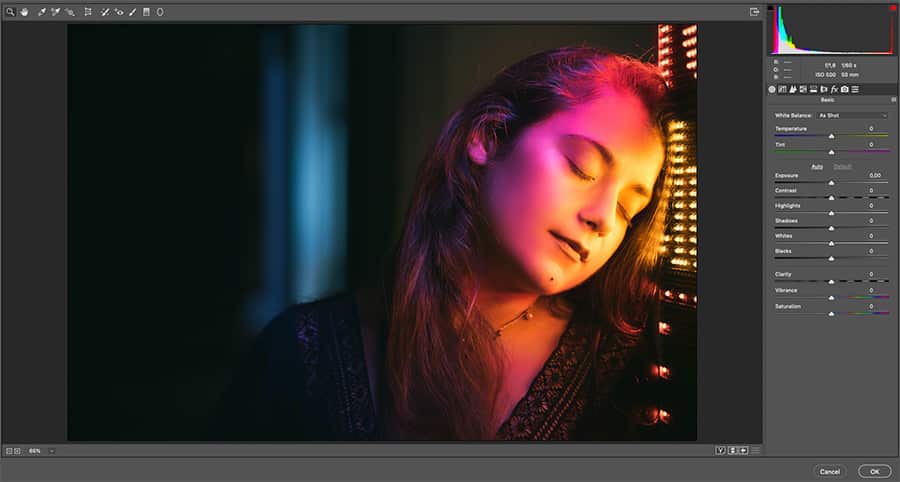
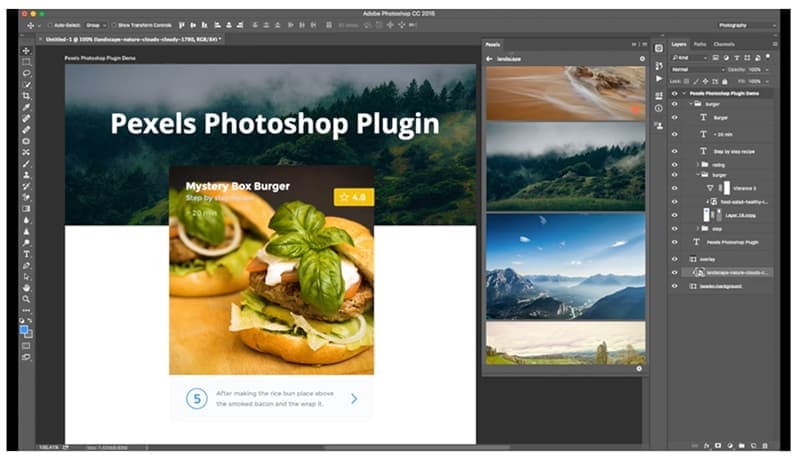
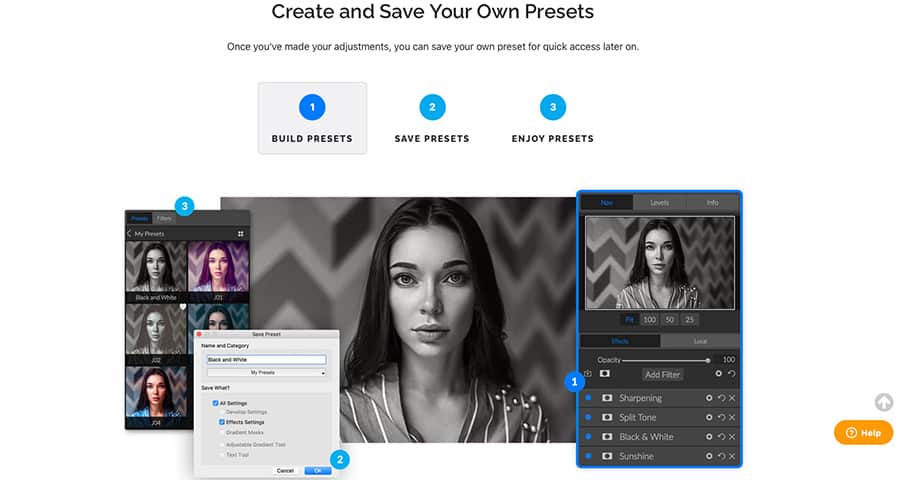
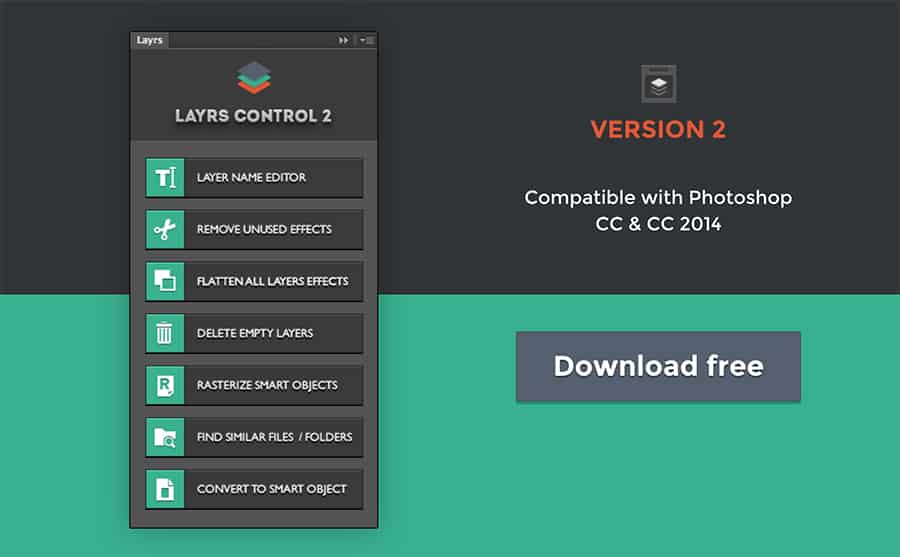
1. Aurora HDR
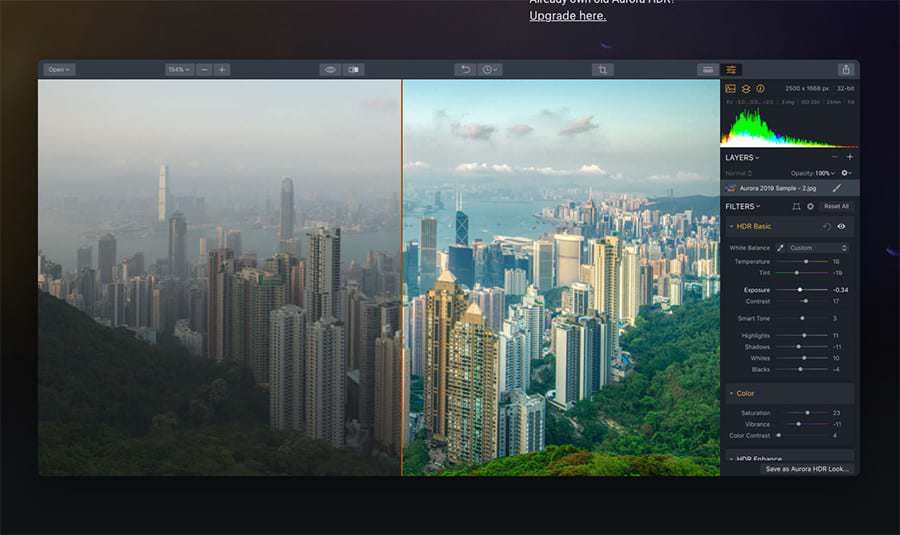
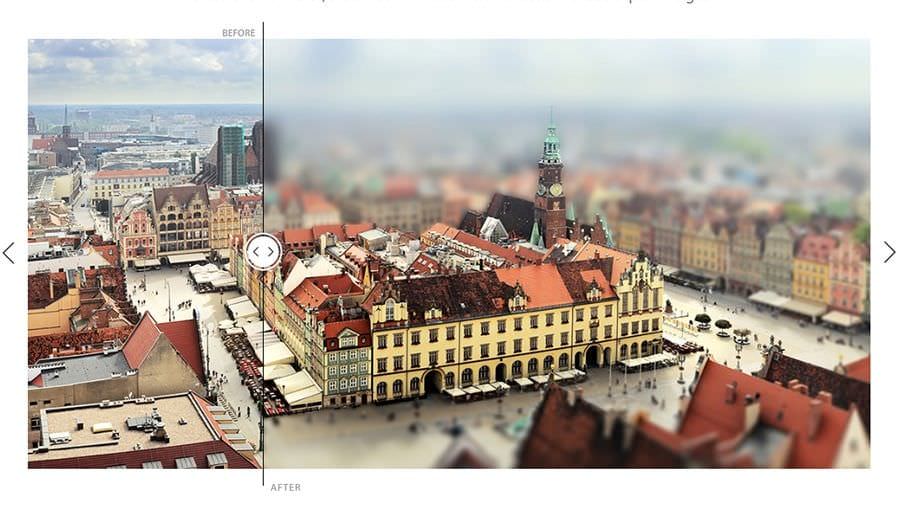
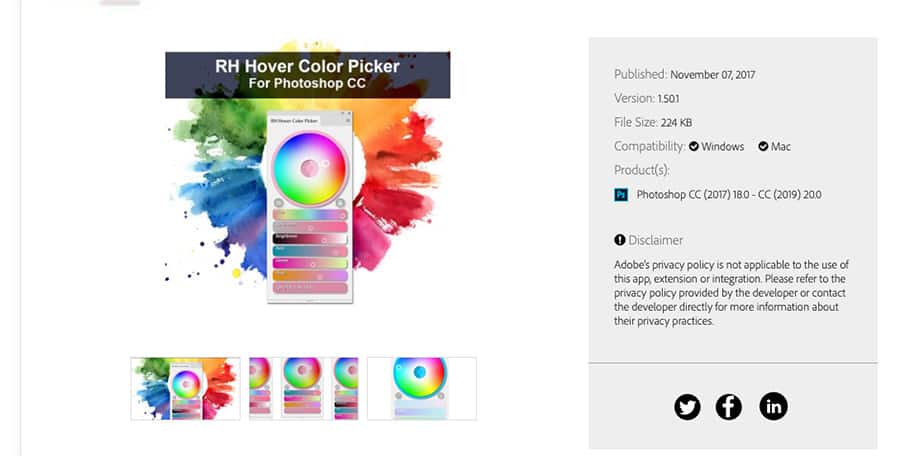
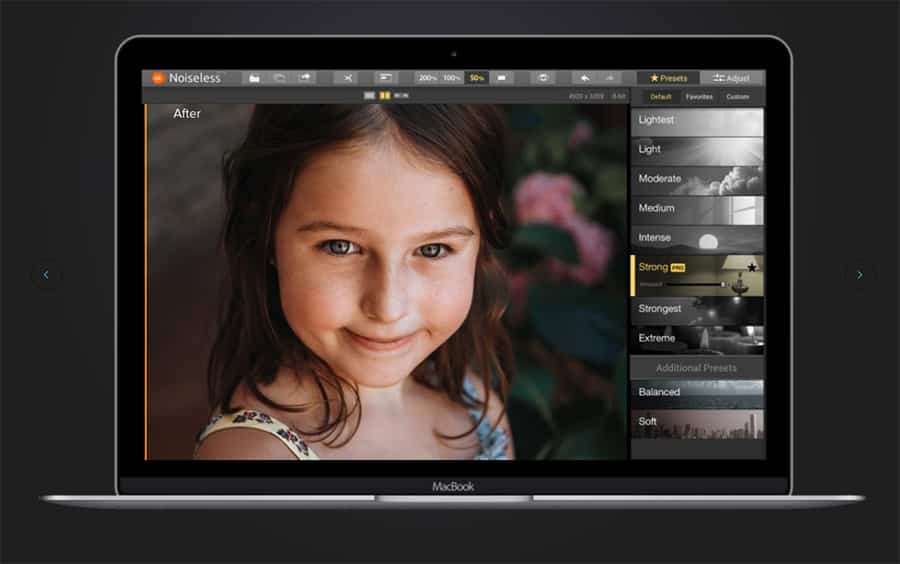
-
 شنبه ۱۸ ارديبهشت ۱۴۰۰ - ۲۱:۰۹:۳۳
شنبه ۱۸ ارديبهشت ۱۴۰۰ - ۲۱:۰۹:۳۳
-
 ۱۰۱ بازديد
۱۰۱ بازديد
-

-
 راه ترقی
راه ترقی
لینک کوتاه:
https://www.rahetaraghi.ir/Fa/News/259729/